
Die gebruik van die Veracrypt Free-program kan die gebruiker betroubare enkripsie in reële tyd op die skywe verrig (insluitend die stelselskyf of die inhoud van die flash drive) of in lêerhouers enkripteer) of in lêerhouers. In hierdie handleiding oor Veracrypt - in detail oor die basiese aspekte van die gebruik van die program vir verskillende enkripsiedoeleindes. Let wel: Vir die Windows-stelsel skyf, is dit moontlik om die ingeboude in BitLocker enkripsie beter gebruik.
Let wel: Alle aksies wat jy onder jou verantwoordelikheid uit te voer, het die skrywer van die artikel nie waarborg dat die veiligheid van data. As jy 'n beginner gebruiker, dan beveel ek nie aan die program te gebruik vir versleutelen stelsel skyf se 'n rekenaar of 'n aparte partisie met belangrike data (as jy nie gereed is om per ongeluk verloor toegang tot alle data), die veiligste opsie in jou geval - skep geïnkripteer lêer houers, wat later beskryf word in die handleiding.
Installeer Veracrypt op 'n rekenaar of skootrekenaar
Volgende, die weergawe van VeraCrypt vir Windows 10, 8 en Windows 7 sal oorweeg word (hoewel die gebruik self byna dieselfde vir ander OS sal wees).
Na die aanvang van die program installeerder (jy kan Veracrypt aflaai van die amptelike webwerf https://veracrypt.codePlex.com/) Jy sal gekies word - installeer of uittreksel. In die eerste geval sal die program op 'n rekenaar geïnstalleer word en met die stelsel geïntegreer word (byvoorbeeld om geënkripteerde houers vinnig te koppel, die moontlikheid om die stelsel partisie te versleutel), in die tweede - het eenvoudig uitgepak met die vermoë om as 'n te gebruik Draagbare program.
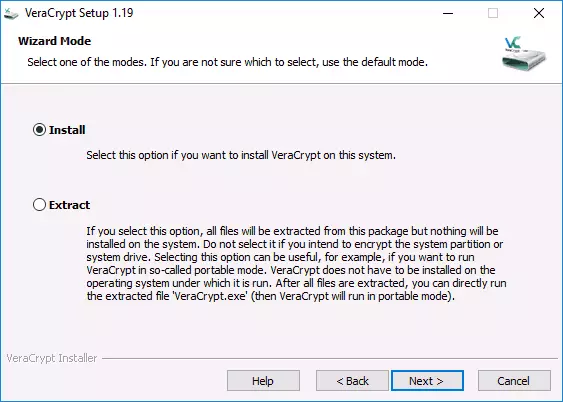
Volgende installasie stap (as jy gekies installeer), vereis dit gewoonlik nie enige aksies van die gebruiker nie (die verstek parameters is ingestel om vir alle gebruikers te installeer, etikette by te voeg om te begin en op die lessenaar, assosieer lêers met die .hc-uitbreiding met verakrypt ).
Onmiddellik na die installasie, Ek beveel die bestuur van die program, gaan na die menu Stellings - Taal en kies die Russiese taal interface daar (in elk geval, dit het nie draai op dit outomaties).
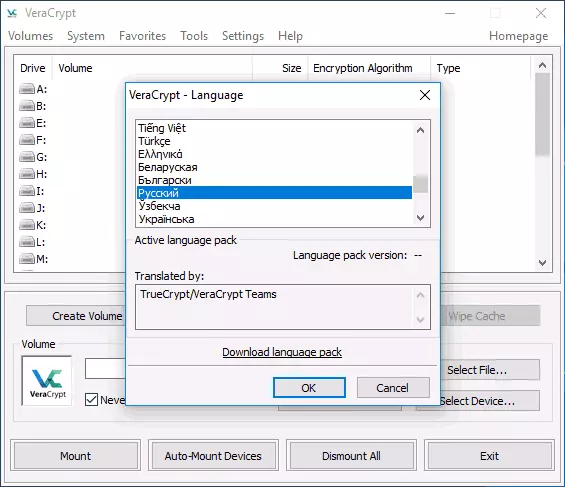
Instruksies vir die gebruik van Veracrypt
Soos reeds genoem, kan Veracrypt gebruik word vir die skep van geënkripteerde lêerhouers ('n aparte .hc-uitbreidingslêer wat die nodige lêers in 'n geïnkripteer vorm bevat en, indien nodig, in die stelsel as 'n aparte skyf gemonteer word), enkripsie van stelsel en konvensionele skywe.Die eerste enkripsie opsie word gebruik vir die berging van vertroulike data, begin met dit.
Skep 'n geïnkripteer lêer houer
Die prosedure vir die skep van 'n geïnkripteer lêerhouer sal soos volg wees:
- Klik op die "Skep Tom" -knoppie.
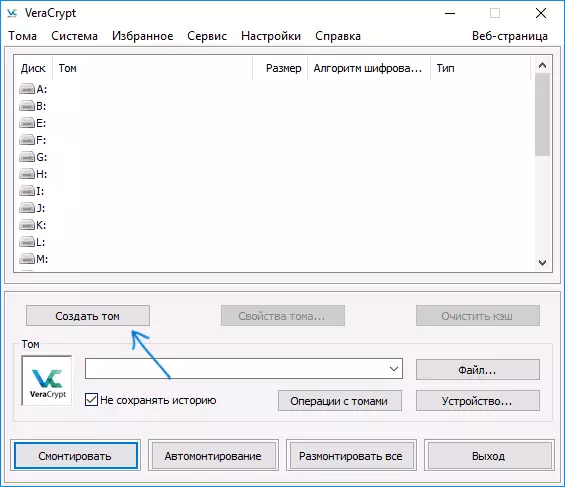
- Kies "Skep 'n geïnkripteer lêer houer" item en klik op Volgende.
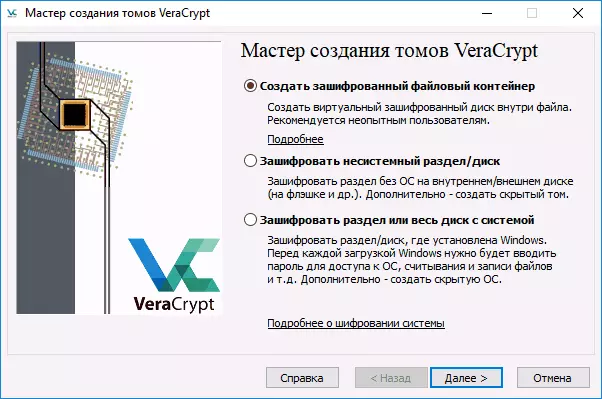
- Kies "normale" of "verborge" verakrypt. Die verborge volume is 'n spesiale area binne die gewone volume van Veracrypt, terwyl twee wagwoorde geïnstalleer word, een op die eksterne volume, die tweede - op die binneste. In die geval dat u die wagwoord vir die eksterne volume moet vertel, sal die data in die interne volume nie beskikbaar wees nie en terselfdertyd kan nie bepaal word dat daar ook 'n verborge volume is nie. Die volgende is 'n variant om 'n eenvoudige volume te skep.
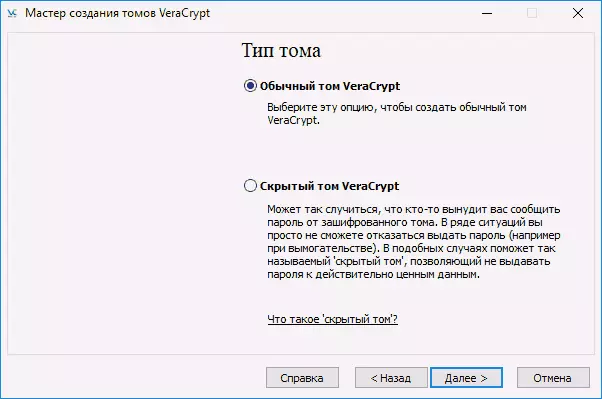
- Spesifiseer die pad waar die Veracrypt Container-lêer gestoor sal word (op 'n rekenaar, eksterne dryf, netwerkskyf). U kan enige toestemming vir die lêer spesifiseer of dit glad nie spesifiseer nie, maar die "korrekte" uitbreiding wat met Veracrypt-.hc geassosieer word.
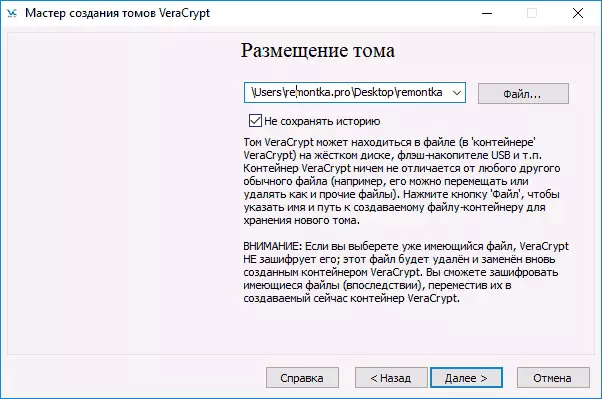
- Kies die enkripsie en Hashing Algoritme. Die hoof hier is 'n enkripsie-algoritme. In die meeste gevalle is genoeg AES (en dit sal merkbaar vinniger as ander opsies wees indien die verwerker die hardeware AES-enkripsie ondersteun), maar verskeie algoritmes kan ook terselfdertyd (konsekwente enkripsie deur verskeie algoritmes) gebruik word. word in Wikipedia (in Russies) gevind.
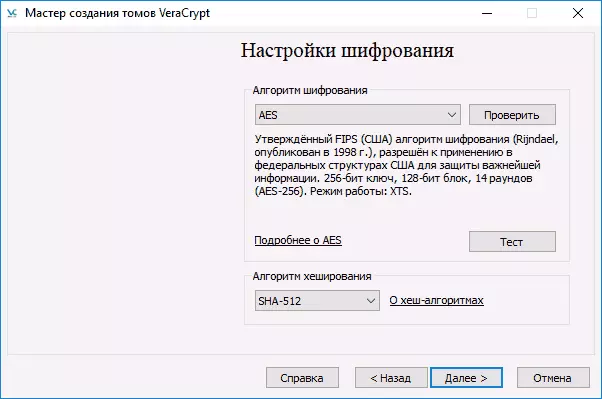
- Stel die grootte van die geskep geënkripteerde houer.
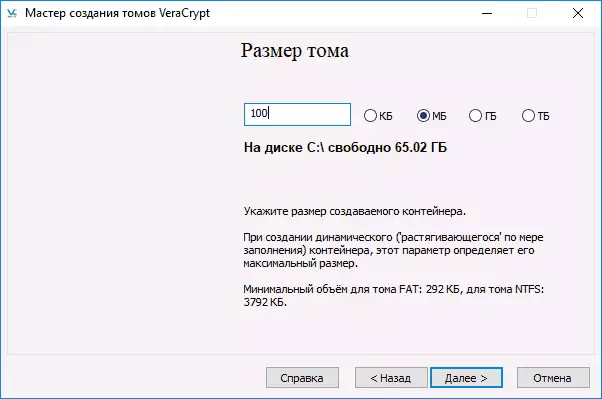
- Spesifiseer die wagwoord deur die aanbevelings wat in die wagwoordtaakvenster aangebied word, te volg. As jy wil, kan jy enige lêer in plaas van 'n wagwoord stel (die sleutel "sleutel. Lêers" sal gebruik word as 'n sleutel, slim kaarte kan gebruik word), maar as jy hierdie lêer verloor of beskadig, kan jy nie toegang tot data kry nie. Met die gebruik van "Gebruik PIM" kan u 'n "persoonlike iterasie vermenigvuldiger" stel wat die betroubaarheid van enkripsie direk en indirek beïnvloed (wanneer u PIM spesifiseer, sal dit nodig wees om dit te betree, benewens die wagwoord van die volume, dws hacking die brute krag ingewikkeld).
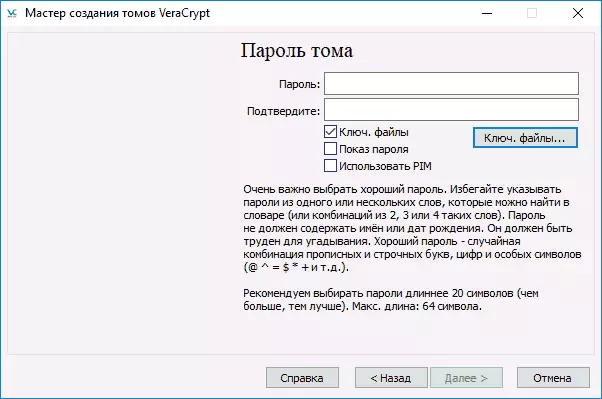
- In die volgende venster, stel die volume-stelselstelsel in en beweeg die muiswyser oor die venster totdat die vorderingslyn aan die onderkant van die venster gevul is (of dit sal nie groen wees nie). Laastens, kliek op "Plek".
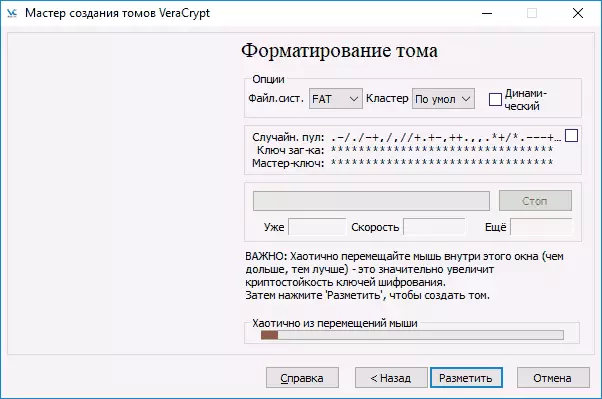
- Na afloop van die operasie sal u 'n boodskap sien dat Veracrypt suksesvol geskep is, in die volgende venster is dit genoeg om "Exit" te klik.
Die volgende stap is om die geskape volume vir gebruik te berg, vir hierdie:
- In die afdeling "Tom", spesifiseer die pad na die geskape lêer houer (deur te kliek op die "File" knoppie), kies uit die lys die brief van die skyf vir die volume en klik op die "Mount" knoppie.
- Spesifiseer die wagwoord (verskaf sleutel lêers indien nodig).
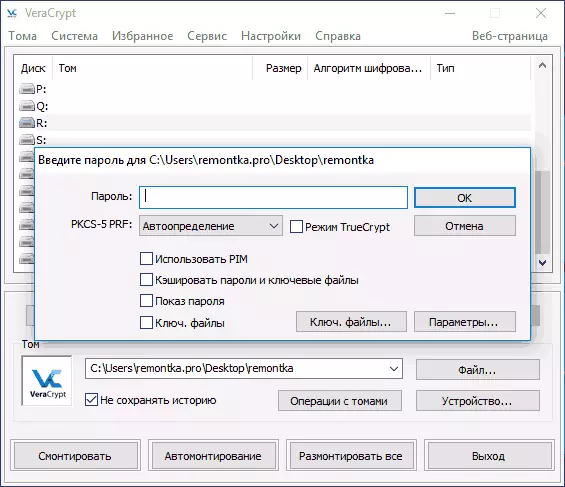
- Wag vir die einde van die volume berg, waarna dit in VERACRYPT en in die vorm van 'n plaaslike skyf in die dirigent sal vertoon word.
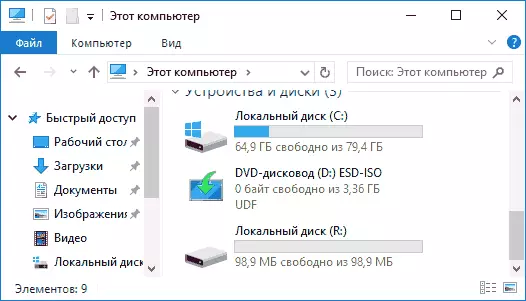
Wanneer die kopiëring van lêers na 'n nuwe skyf, sal hulle word geïnkripteer "on the fly", sowel as Decipher wanneer hulle hulle. Aan die einde van die werk, kies Tom (Drive Brief) in Veracrypt en klik "Ontheg".
Let wel: As jy wil, in plaas van "berg" jy kan "Automotion", klik in orde vir die geïnkripteer volume in die toekoms outomaties verbind.
Skyf enkripsie (skyf partisie) of flash drive
Stappe wanneer versleutelen 'n skyf, flash drive, of ander stasie (nie-stelsel) sal dieselfde wees, maar in die tweede stap, sal jy nodig het om die "Enkripsie Unisendable Afdeling" item te kies, nadat die kies van die toestel - spesifiseer, formateer die skyf of enkripteer met die beskikbare data (sal meer tyd in beslag neem).Die volgende ander punt is by die finale stadium van enkripsie in die geval van te kies skyf, sal jy nodig het om te bepaal of die lêers van meer as 4 GB sal gebruik word op die gevolglike volume.
Na afloop van die volume is geïnkripteer, sal jy instruksies vir verdere gebruik van die skyf te ontvang. Daar sal geen toegang vir dieselfde brief aan dit, jy sal nodig hê om die motor-opset te stel (op dieselfde tyd, is dit genoeg om net druk "AUTOMONTING", die program self sal hulle vind) of om op dieselfde manier berg soos beskryf vir lêer houers, maar op die "knoppie" Device "in plaas van" File ".
Hoe om die stelsel skyf in veracrypt enkripteer
Wanneer versleutelen 'n stelsel partisie of skyf, sal die wagwoord vereis word voordat die bedryfstelsel gelaai word. Wees baie versigtig met behulp van hierdie funksie - in teorie, kan jy 'n stelsel wat nie kan afgelaai word en die enigste uitset sal installeer Windows kry.
Let wel: As jy begin versleutelen die stelsel partisie, sal jy die boodskap "lyk soos Windows is nie geïnstalleer op die skyf waaruit dit gelaai" sien (en in werklikheid is dit nie so), waarskynlik die geval is in die "spesiale "geïnstalleer Windows 10 of 8 met die geïnkripteer EFI artikel en enkripteer die VERACRYPT stelsel skyf sal nie werk (aan die begin van die artikel reeds aanbeveel BitLocker vir hierdie doel), hoewel sommige EFI stelsels, enkripsie werk suksesvol.
Die kodering van die stelsel skyf is op dieselfde manier as die eenvoudige skyf of partisie, behalwe vir die volgende punte:
- Wanneer die stelsel partisie gekies word, sal die keuse word aangebied by die derde fase - enkripteer die hele skyf (fisiese HDD of SSD) of net die stelsel partisie op hierdie skyf.
- Kies 'n enkele lading (al is dit net een OS) is geïnstalleer) of veelvuldige vragte (indien daar is 'n paar van hulle).
- Voor encryption, sal jy gevra word om 'n herstel skyf om die VeraCrypt selflaaiprogram, sowel as met Windows laai probleme na enkripsie (jy kan selflaai vanaf die herstel skyf en ten volle dekripteer die artikel, wat dit aan die aanvanklike toestand) beskadig skep.
- Dit sal gevra word om die skoonmaak af te kies. In die meeste gevalle, as jy nie baie verskriklike geheime hou, is dit genoeg om die "nee" item te kies, sal dit aansienlik bespaar jy tyd (tyd uur).
- Voor encryption, sal 'n toets uitgevoer word dat VERACRYPT toelaat om "seker te maak" dat alles korrek sal werk.
- Belangrik: Na die druk op die "toets" knoppie, sal jy baie inligting oor wat gaan gebeur op kry. Ek beveel dit baie versigtig om alles te lees.
- Na die druk "OK" en na weer te begin, sal jy nodig het om 'n gegewe wagwoord en, as alles suksesvol geslaag het, na te meld in Windows, sal jy 'n boodskap dat die enkripsie toets geslaag en alles wat nog gedoen moet word sien - op die "encryption" knoppie en wag Voltooiing van die kodering proses.
As jy nodig het om ten volle dekripteer die stelsel skyf of partisie, in die spyskaart Veracrypt, kies System - ". Permanent dekripteer die stelsel partisie / skyf"
Bykomende inligting
- (- System - Skep 'n verborge OS Menu), soortgelyk aan die verborge volume, wat bo geskryf is as jy verskeie bedryfstelsels gebruik op jou rekenaar, kan jy 'n versteekte bedryfstelsel te skep.
- As die volumes of skyfies baie stadig gemonteer, kan jy probeer om die bespoediging van die proses deur die oprigting van 'n lang wagwoord (20 of meer karakters) en klein PIM (in die reeks van 5-20).
- As, wanneer versleutelen 'n stelsel partisie, gebeur daar iets ongewoon (byvoorbeeld, met 'n paar geïnstalleer stelsels, die program bied slegs 'n enkele lading of jy 'n boodskap dat Windows is op daardie skyf waar die selflaaiprogram) - Ek raai nie eksperimenteer (in die afwesigheid van gereedheid om te verloor alles die inhoud van die skyf sonder die moontlikheid van herstel).
Dis al, suksesvolle enkripsie.
